您好,登录后才能下订单哦!
如何远程连接windows服务器,相信对于使用过windows服务器的朋友来说这都是非常简单的事情,但是对于如何以及为什么挂载本地磁盘到windows服务器,很多新手就不明白为什么了。那么今天行云管家赵博士就来教大家怎样将本地磁盘挂载到到windows服务器上。
首先:为什么要在windows服务器上挂载本地磁盘?这是为了方便本地文件上传到windows服务器上。比较落后的windows文件传输方式是通过ftp进行文件的上传和下载,但是ftp有操作复杂、传输速度慢、运行不稳定等缺点。如果我们将本地磁盘直接挂在在windows服务器上,以后每次文件传输只需要开启远程桌面然后通过拖拽、复制的方式,上传文件到windows服务器的指定目录。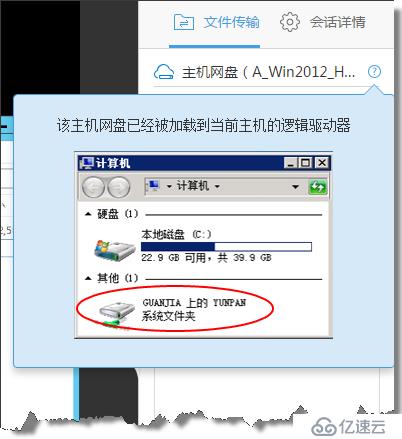
Windows服务器挂载磁盘分两类,第一类是挂载本地磁盘,显而易见,这种方式需要本地电脑开启状态且网络正常的情况下才能够正常使用,如果使用者换了一台新的设备就无法正常使用了,这种方法在操作上有很大的局限性,而且不适合团队协作。现在主流的方式是在windows服务器上挂载网络云盘或者云厂商处新购的网络磁盘。下面我就详细讲解下这两种方法。
一:挂载本地磁盘到windows服务器
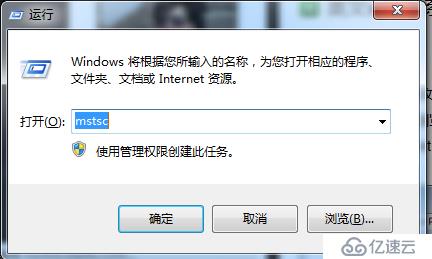
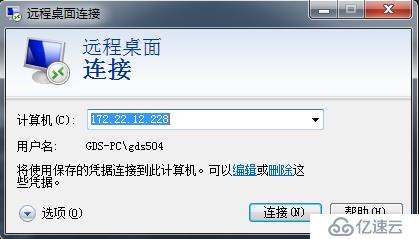
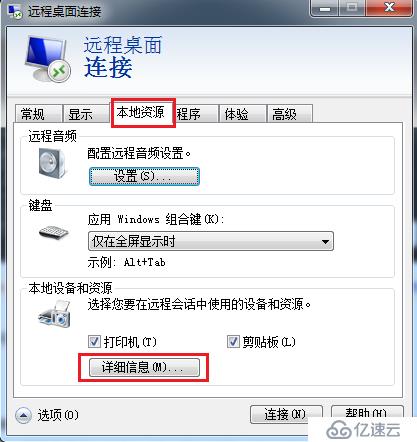
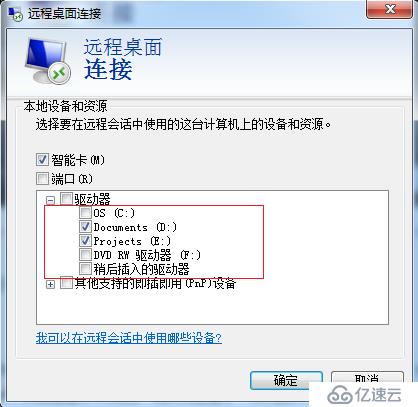
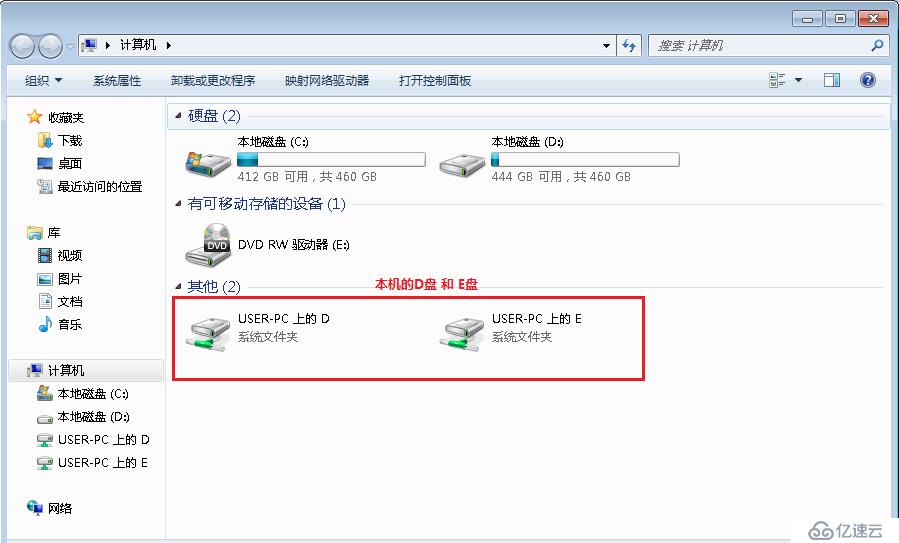
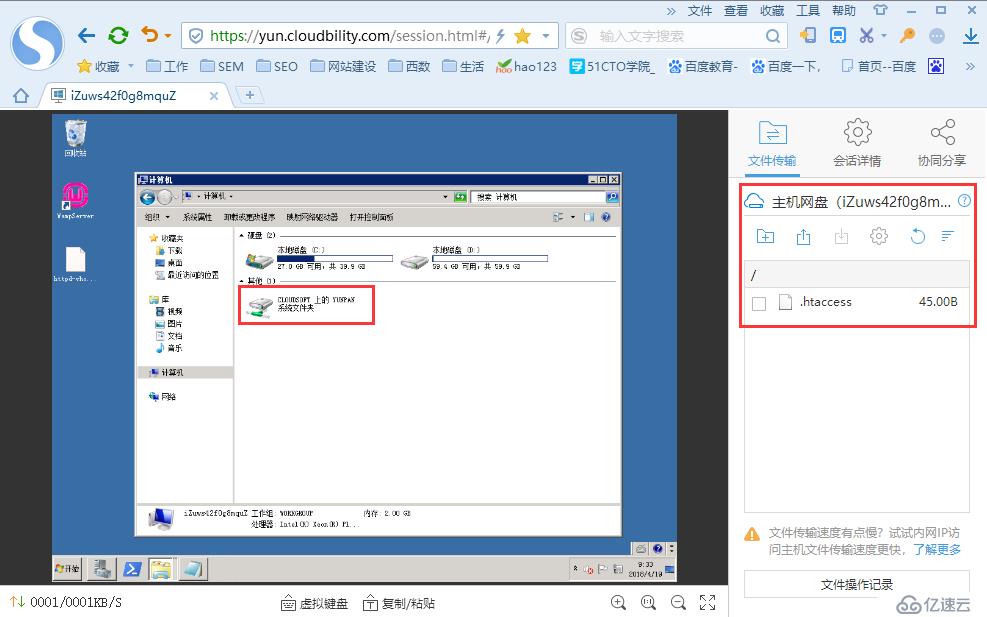
免责声明:本站发布的内容(图片、视频和文字)以原创、转载和分享为主,文章观点不代表本网站立场,如果涉及侵权请联系站长邮箱:is@yisu.com进行举报,并提供相关证据,一经查实,将立刻删除涉嫌侵权内容。